چگونه موسیقی را از آیفون به آیفون منتقل کنیم؟ اغلب نیاز به این امر زمانی ایجاد می شود که شما یک گوشی هوشمند جدید خریداری کرده اید و می خواهید تمام داده ها را از گوشی قدیمی به آن منتقل کنید. برای یک راه حل ساده و سریع برای این مشکل، PhoneTrans Pro مناسب ترین است.

از یک طرف، iTunes امکان انتقال محتوا را از گجت شما به یک موبایل جدید فراهم می کند. اما در این مورد، شما باید چندین ساعت را صرف پشتیبان گیری / بازیابی اطلاعات خسته کننده و احمقانه کنید. از سوی دیگر، برای یک راه حل سریع تر، می توانید به سادگی راهنمای گام به گام پست شده در زیر را دنبال کنید.
نحوه انتقال موسیقی از iPhone به iPhone بدون iTunes
سرویس PhoneTrans Pro را از وب دانلود کنید (رایگان). آیفون خود را با محتوای مورد نظر به رایانه خود متصل کنید. اگر دو کابل USB دارید، می توانید همزمان دو آیفون را به رایانه شخصی خود متصل کنید. PhoneTrans Pro> Music را باز کنید. آهنگ هایی را که می خواهید انتقال دهید انتخاب کنید و روی دستگاه انتخاب شده کلیک کنید.
فرآیند انتقال، برای مثال 6000 آهنگ، ممکن است حدود بیست دقیقه طول بکشد. در این زمان می توانید از رایانه برای انجام هر کاری استفاده کنید، زیراPhoneTrans Pro برنامه ای است که بر چندوظیفگی دستگاه تأثیر نمی گذارد.
خط پایین
وقتی یک iPad، iPhone یا Itouch جدید دریافت می کنید و می خواهید همه آهنگ ها و فیلم ها را از دستگاه قدیمی خود وارد کنید، می توانید این کار را با PhoneTrans Pro انجام دهید. این یک دستیار مفید است که می تواند به سادگی مشکل نحوه انتقال موسیقی از iPhone به iPhone و همچنین به هر دستگاه IOS دیگری را حل کند. با راحتی و سرعت، این سرویس به شما امکان می دهد فوراً موسیقی را با اعضای خانواده و دوستان خود به اشتراک بگذارید.
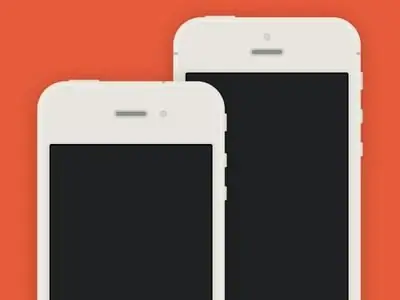
چگونه فایل های صوتی را از iPhone 4 به iPhone 5 به روش دیگری انتقال دهیم؟
اگر نیاز به کپی کردن موسیقی از iPhone 4 به یک گجت نسل پنجم دارید، می توانید از گزینه دیگری برای انتقال استفاده کنید. برنامه رایگان IOS Transfer به شما امکان می دهد این کار را به راحتی انجام دهید. این سرویس راه دیگری برای اضافه کردن موسیقی به آیفون بدون iTunes است. چنین برنامه ای می تواند به طور کامل موسیقی دستگاه شما را بدون iTunes کنترل کند. این به کاربر آیفون کمک می کند تا مستقیماً بدون اتصالات اضافی، آهنگ ها را وارد، صادر و حذف کند. علاوه بر این، این نرم افزار به شما این امکان را می دهد که به راحتی فایل های ویدئویی، لیست پخش، برنامه ها، عکس ها و سایر محتویات آیفون، آی پاد و آی پد را به کامپیوتر خود انتقال دهید.
در زیر راهنمای گام به گام نحوه انتقال موسیقی از iPhone به iPhone با استفاده از IOS Transfer است.
مرحله 1. دستگاه خود را به رایانه شخصی وصل کنید. برای انجام این کار، به دو کابل USB نیاز دارید، زیرا هر دو ابزار باید با رایانه همگام شوند(به طور همزمان).
مرحله ۲. IOS Transfer را دانلود کرده و روی کامپیوتر خود اجرا کنید. این برنامه در بسیاری از منابع به صورت رایگان در دسترس است.
مرحله 3. پیش نمایش داده ها را در iPhone باز کنید. به محض اینکه برنامه دستگاه را شناسایی کرد، در سمت چپ رابط سرویس می توانید آن را در لیست مشاهده کنید. تمام دادههای ذخیره شده در آیفون 4 و 5 شما در دستههای سازمانیافته در زیر آیتم «کتابخانه» در پانل سمت چپ فهرست میشوند. فقط روی انواع یا فایل های خاص برای پیش نمایش کلیک کنید.
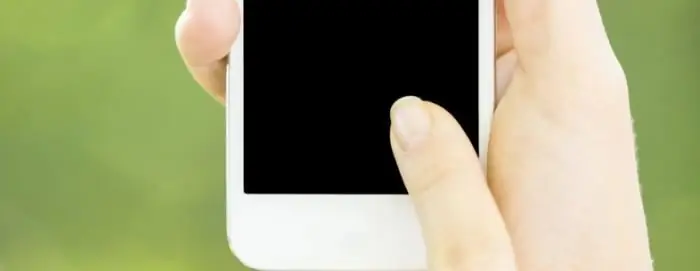
مرحله 4. پس از آن، فایلهایی را که باید در آیفون 5 آپلود کنید انتخاب کنید، آنها را انتخاب کنید و روی "Transfer" کلیک کنید - دکمه واقع در گوشه سمت راست. شما قادر خواهید بود یک پنجره پاپ آپ با گزینه های مختلف مشاهده کنید. از بین آنها "انتقال به لیست" را انتخاب کنید. در ادامه دستورالعملهای نحوه انتقال موسیقی به آیفون 5، فقط روی دکمه Transfer NOW در گوشه سمت راست پایین کلیک کنید و همه چیز به طور خودکار کپی میشود.






